PS3自制软件介绍与安装
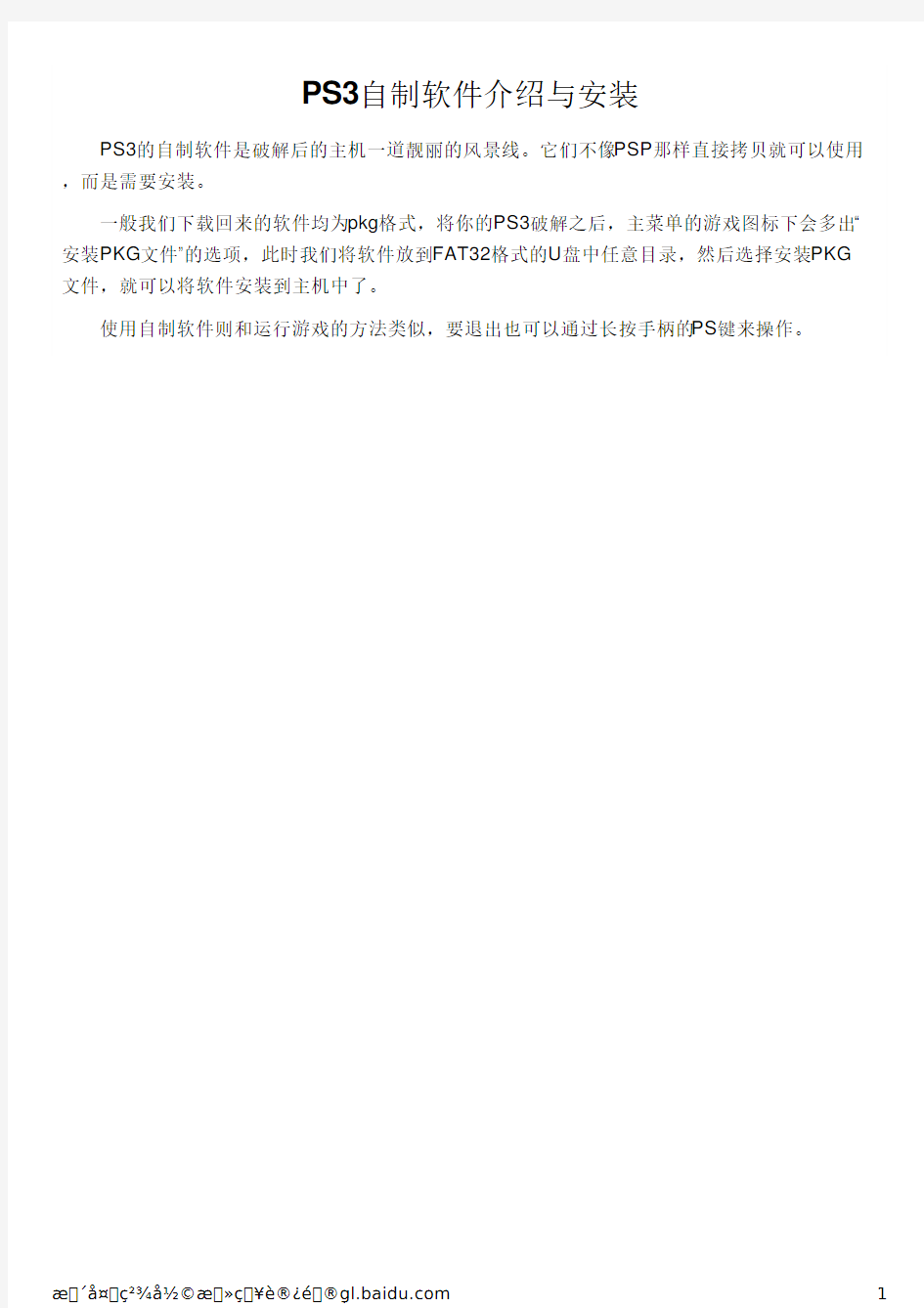
PS3自制软件介绍与安装
PS3的自制软件是破解后的主机一道靓丽的风景线。它们不像PSP那样直接拷贝就可以使用
,而是需要安装。
一般我们下载回来的软件均为pkg格式,将你的PS3破解之后,主菜单的游戏图标下会多出“
安装PKG文件”的选项,此时我们将软件放到FAT32格式的U盘中任意目录,然后选择安装PKG
文件,就可以将软件安装到主机中了。
使用自制软件则和运行游戏的方法类似,要退出也可以通过长按手柄的PS键来操作。
? ′?¤ ?2????? ?? ¥è??é ?https://www.wendangku.net/doc/cb9572961.html,1
图像处理的发展,比较及常用软件
图像处理(用计算机对图像进行处理得技术) 图像处理(image processing),用计算机对图像进行分析,以达到所需结果得技术。又称影像处理。图像处理一般指数字图像处理.数字图像就是指用工业相机、摄像机、扫描仪等设备经过拍摄得到得一个大得二维数组,该数组得元素称为像素,其值称为灰度值。图像处理技术得一般包括图像压缩,增强与复原,匹配、描述与识别3个部分。常见得系统有康耐视系统、图智能系统等,目前就是正在逐渐兴起得技术。 21世纪就是一个充满信息得时代,图像作为人类感知世界得视觉基础,就是人类获取信息、表达信息与传递信息得重要手段。数字图像处理[9],即用计算机对图像进行处理,其发展历史并不长.数字图像处理技术源于20世纪20年代,当时通过海底电缆从英国伦敦到美国纽约传输了一幅照片,采用了数字压缩技术。首先数字图像处理技术可以帮助人们更客观、准确地认识世界,人得视觉系统可以帮助人类从外界获取3/4以上得信息,而图像、图形又就是所有视觉信息得载体,尽管人眼得鉴别力很高,可以识别上千种颜色,但很多情况下,图像对于人眼来说就是模糊得甚至就是不可见得,通过图象增强技术,可以使模糊甚至不可见得图像变得清晰明亮。 在计算机中,按照颜色与灰度得多少可以将图像分为二值图像、灰度图像、索引图像与真彩色RGB图像四种基本类型。大多数图像处理软件都支持这四种类型得图像. 中国物联网校企联盟认为图像处理将会就是物联网产业发展得重要支柱之一,它得具体应用就是指纹识别技术。 图像处理二值图像 一幅二值图像得二维矩阵仅由0、1两个值构成,“0”代表黑色,“1”代白色。由于每一像素(矩阵中每一元素)取值仅有0、1两种可能,所以计算机中二值图像得数据类型通常为1个二进制位。二值图像通常用于文字、线条图得扫描识别(OCR)与掩膜图像得存储。 图像处理灰度图像 灰度图像矩阵元素得取值范围通常为[0,255]。因此其数据类型一般为8位无符号整数得(int8),这就就是人们经常提到得256灰度图像。“0”表示纯黑色,“255”表示纯白色,中间得数字从小到大表示由黑到白得过渡色。在某些软件中,灰度图像也可以用双精度数据类型(double)表示,像素得值域为[0,1],0代表黑色,1代表白色,0到1之间得小数表示不同得灰度等级.二值图像可以瞧成就是灰度图像得一个特例。 图像处理索引图像
PS3移动硬盘FAT32转换方法
虽然以前有前辈发布过了,但是还有好多高清爱好者找不到方法,不是很了解,所以在下就 班门弄斧在发一次,请多多指教! 超大FAT32格式硬盘制作教程 (适用于PS3的外接移动硬盘本人实测已经成功把1T的硬盘格成FAT32) Windows系统本身自带磁盘分区工具最大只能支持32GB FAT32格式磁盘分区,使用一些磁盘分区工具后有部分容量PS3不能完全识别,现在找到了fat32format.exe这个小插件可以完美解决这个问题fat32format.exe使用方法1.右键我的电脑打开“管理”→找到磁盘管理→找到你要格式化的硬盘→右键点击“删除卷(或删除磁盘分区)”→删除后看到未分区磁盘→右键点击“新建磁盘分区”→下一步。。→点击“新建分区不格式化(也就是新建分区没有文件系统格式不能储存任何东西)”→完成新建在我的电脑中看到新的磁盘但没有容量显示,文件系统为RAW 2.把本贴附件下载后解压后的fat32format.exe放置在c盘根目录下 3.点击开始菜单→附件→命令提示符(此步在VISTA系统中要右键点击以管理员身份运行)→输入cd\→输入fat32format.exe→看到磁盘检测数据→输入fat32format x:(x为你要分区的磁盘编号)→出现确认信息→输入y确定,输入n停止(废话,当然输入y)完后回车,等待一段时间后提示完成(等待时间由你的硬盘大小决定,我的500GB只用了4秒)打开你的电脑看看→搞定→再连接PS3看看(兴奋吧) 注意:没有磁盘大小限制,随便分,一定要自在新建磁盘分区那里点击不格式化,否则会出错! 友情提示;不要以为把硬盘格式好了就万事OK,他只是基础让你的PS3识别硬盘而已,因为PS3对影音格式要求太严格,所以用硬盘看高清电影有很多学问要去研究!比如PS3仅支持FAT32的硬盘,你必须学会视频分割,调节字幕音轨必须学会封装电影等等,想深入了解的可以加我QQ474053793(注明:PS3硬盘播放)!一起探讨! 下面是格式工具,种子已重新上传,迅雷即可下载:
32款图片处理软件介绍
32款图片处理软件介绍(转) 色友们大概没有人不知道Photoshop大名的,要想得到好的照片后期处理是必不可少的。但是Photoshop也不是万能的,况且它的资源占用也非常的大,那么有没有其他的选择呢,答案是肯定的。下面我们就来向大家介绍32款小编常用的图像处理软件。 1.名称:ExifShow 查看数码照片EXIF信息 大小:303K 软件介绍:对DC发烧友来说,在查看一幅精美的数码照片时,肯定希望了解作者所使用的相机、曝光值、焦距值等参数,一般的做法是将这些数码照片下载回来,然后利用ACDSee 等软件查看EXIF信息,由于下载或保存的过程必不可少,因此操作稍稍麻烦了一些。安装了ExifShow插件,以后当我们在IE中浏览数码照片时,只要按一下鼠标右键,快捷菜单中就会出现“查看EXIF信息”的选项,马上就可以查看。在信息列表处单击鼠标右键,可以将选中的EXIF信息复制到剪贴板中或者另存为文本文件。假如有一些数码照片显示“该图片没有EXIF信息”,说明可能是经过了某种形式的处理而导致丢失了EXIF数据,或者是用不支持EXIF的数码相机拍摄的照片。 橡树下载:https://www.wendangku.net/doc/cb9572961.html,/download/software/1.rar 2.软件名称:ACDsee 7 简体中文化版 大小:24M 软件介绍:ACDSee 是目前最流行的数字图象处理软件,它能广泛应用于图片的获取、管理、浏览、优化甚至和他人的分享!使用ACDSee,你可以从数码相机和扫描仪高效获取图片,并进行便捷的查找、组织和预览。超过50 种常用多媒体格式被一网打尽!作为最重量级看图软件,它能快速、高质量显示您的图片,再配以内置的音频播放器,我们就可以享用它播放出来的精彩幻灯片了。Acdsee 还能处理如Mpeg 之类常用的视频文件。此外ACDSee 是您最得心应手的图片编辑工具,轻松处理数码影像,拥有的功能像去除红眼、剪切图像、锐化、浮雕特效、曝光调整、旋转、镜像等等,还能进行批量处理哦! 橡树下载:https://www.wendangku.net/doc/cb9572961.html,/download/software/33.ra 3名称:True Photo 4.1 中文正式版
PS3简易入门教程
(一)以下步骤是更新您的(系统)、multiman软件,以及安装游戏所需的PKG文件: 首先、如果您的系统版本低于3.55,那先升级(如果原先是JB2系统的要先拔掉JB2再开机)。(主机设定---系统升级(更新)—通过存储媒体设备升级—到最后,完了在系统信息那里会显示3.55) (如果您的主机已经是3.55自制了就可以跳过首先的步骤了) 然后、到游戏---除了”install pakage files”这个文件夹以外的其它图标(主要是multiman)全部删除了。(删除方法:对住图标按三角型出现删除选项) 最后、到游戏—对着”install pakage files”这个文件夹按三角形“△”会出现install all pakage files。点击就进入批量安装PKG文件的状态。 完了、以后就会看到游戏下面有个“multiman”的图标啦。。。进入就可以玩游戏了。(注意第一次进入MM 管理器是比较慢的哈,请耐心等待。 (二)关于游戏引导盘问题: 玩游戏之前先把一张正版的游戏光碟(引导盘)放到主机里面。切记不要从“APP_HOME”这个通道进入,会有很多游戏玩不了,即使你放了引导盘从这里进去也等于没用引导盘。要从光盘图标进入才行35%的游戏都需要用到引导盘,店主测试游戏全部都是用引导盘测试完美。(引导盘可以长时间存于主机内,不会影响光头寿命。因为是不怎么读盘的)。 (三)外置游戏运行方法: 进入mulitman后把光标移到想玩的游戏上加载游戏【“O/X键”加载游戏,根据游戏软件版本而定】,加载完毕会自动退回到主界面,找到“游戏图标”即可进入刚才你选中的游戏了。 (四)当游戏提示要内置或文件过大(安装所需数据到内置硬盘)该怎么处理? 错误的处理方法:当进入游戏提示内置该游戏时,点击“是”进行内置游戏这样方法是错误的。这样的内置方法会导致数据不完整,且玩不到游戏。 正确的处理方法:当进入游戏提示内置该游戏时,应选择“”返回,然后到“游戏设置”处,选择“复制”选项,内置完成后您会发现多出一个重复的游戏图标,同时注意右下角会出现对应 内置硬盘的图标,就可以载入游戏玩去了。(一个游戏只需载入一次,以后就不需要了 哦)。 (五)有个别游戏提示“升级”怎么办? 个别高版本的游戏在mulitman加载游戏的时候,出现“游戏要求PS3固件版本 3.72/4.11 你想改变PARAM.SFO版本到3.55^,(比如:拳皇13,神秘海域3等等。)大家选“是”就好,并非指主机的系统升级,而是转换该游戏的SFO文件信息。此提示只会提示一次。所以,只要没有联网,且您玩的游戏是我们提供的,绝对放心玩保证100%不会误升级系统。 (六)BD镜像启动怎么操作?【注:游戏名字后面有“[BD]”字样的游戏】 进入游戏前,先进去“游戏设置”,把左下方的“BD镜像”选中,然后就可以加载运行这个游戏了,和外置游戏一样的玩。注意:这类游戏退出时应先按“PS键”选择mulitman的图标回到游戏菜单里,才能完整退出游戏或关机。
PS图片处理软件快捷键
类型功能快捷键使用频率 菜单快捷键 【文件】菜单 新建Ctrl+N 打开Ctrl+O 关闭Ctrl+W 保存Ctrl+S 另存为Ctrl+Shift+S 【编辑】菜单 还原Ctrl+Z 剪切Ctrl+X 复制Ctrl+C 粘贴Ctrl+V 填充Shift+Backspace 自由变换Ctrl+T 【图像】菜单 色阶Ctrl+L 自动色阶Ctrl+ Shift+L 曲线Ctrl+M 色彩平衡Ctrl+B 自动颜色Ctrl+Shift+B 色相/饱和度Ctrl+ U 去色Ctrl+ Shift+ U 反相Ctrl+ I 【图层】菜单 新建图层Ctrl+ Shift+ N 置为顶层Shift+ Ctrl+ ] 前移一层Ctrl+ ]【选择】菜单 全选Ctrl+A 取消选择Ctrl+D 重做选择Ctrl+ Shift+ D 反选Ctrl+ Shift+ I 羽化Ctrl+ Alt + D 【视图】菜单 放大Ctrl+ + 缩小Ctrl+—满画布显示Ctrl+ 0 实际像素Ctrl+ Alt + 0 显示标尺Ctrl+ R 显示额外内容(参考线)Ctrl+H 对齐Shift+Ctrl+:
类型功能快捷键使用频率 界面快捷键显示或隐藏所有的面板Tab 切换到移动工具Shift +Tab 弹出填充对话框Shift+Delete 用前景色填充Alt+Delete 用背景色填充Ctrl+Delete 根据历史填充Ctrl+Alt+Backspace 平移图像空格+拖动 向上滚动一屏Page Up 向下滚动一屏Page Down 向左滚动一屏Ctrl+ Page Up 向右滚动一屏Ctrl+ Page Down 将视图移到左上角Home 将视图移到右下角End 确认对话框Enter 工具快捷键 选择工具 添加到选择区域按住Shift键绘绘制 从选择区域删除按住Alt键绘绘制 与选择区域交叉按住Shift+Alt键绘绘制限制正方或正圆按住Shift键绘拖动绘制从中心绘制 按住Shift+Alt键绘拖动绘 制 移动工具 45 O 的移动 Shift+拖动复制选择区域Alt键+拖动 复制图层Alt键+拖动 路径工具 限制45O Ctrl 切换到直接选择工具Alt 抓手工具 切换到放大Ctrl 切换到缩小Alt
科技论文中图片的处理软件介绍
科技论文中图片的软件介绍 有位论文审稿人在自己的博文中写道:“我审稿时看稿件的顺序是题目、摘要、图表、前言、参考文献和正文”。可见论文中图片的质量是非常重要的,处理一张图可 能会花费大量的时间,正如焦老师所说的,那位德国小伙子处理一张图用了一个月时间。图片质量的好坏一定程度上决定了论文能否被录用。本文将结合自己的经验,介 绍一下科技论文中图片的处理方法,有不合理和不完善的地方请大家指出,为大家能 写出更完美的论文提供一些参考。 1. 常用的图片处理软件 我在写论文时,常用的图片处理软件有SnagIt、Photoshop、画图、Visio等。 SnagIt是非常好用的一种抓图软件,它可以抓取活动的窗口,还可以抓取任意大小的 图片(这时以数字×数字的形式实时显示图片像素数)等等,并可以将图片保存成tif、bmp、jpg等格式。 Photoshop估计大家也都熟悉,图片处理界的老大,功能强大,但科技论文一般只用到它的部分功能,如调节图片大小、亮度、对比度、锐度、柔和度,或者擦除图元、颜色反相、以任意角度旋转图像等。 画图软件能干的活,Photoshop都能搞定,一些简单的任务,如调节图片尺寸、擦除 图元等,用它就可以了,再开Photoshop就有点牛刀杀鸡的感觉了。 Visio是微软的Office软件之一,与Word联合使用,效果很好,比用Word直接处理 图片强多了。 2. 科技杂志对论文图片的要求 会议文章对图片质量的要求比较低,一般投了后基本都没有修改的机会,而杂志文章 对图片质量的要求相当高,可能来回改几次才能满足要求。如果论文投稿前就达到了 较高的质量,相信修改时会轻松很多。比较牛的科技杂志对论文的基本要求是: (1) 表达清晰。图片中各元素都清楚无误,不能出现多个字母堆在一起难在分辨的情况。 (2) 分辨率要高。这里所说的分辨率不是我们拍照时所说的总像素数,它的单位 是dpi(dot per inch),它代表了一英寸中的点数,科技杂志的要求是600dpi,这也是打印机的最高分辨率。关于如何做到600dpi的分辨率,会在后面Visio的使用技巧中讲到。 (3) 所有 图中的字号、箭头大小要保持一致,粗线、细线分明,各种线型粗细一致。关于这点 也会在后面讲到。 (4) 横纵坐标的物理量要标清楚,一些关键的临界值,需要标明其 数值。
图片处理的基本方法
图片处理的基本方法
《图片处理的基本方法》第1课时 —《利用ACDSee处理图片》教学设计1.教学内容分析 上一节内容讲了获取图片的方法,但获取的图片不一定能符合我们的要求,这就需要对图片进行处理。作为《图片的处理》的第1课时,选取了比较简单的图片处理软件ACDSee,ACDSee不仅有浏览图片的功能,还可以对图片进行简单的处理。本节主要让学生了解常见的图片处理软件,掌握利用ACDSee软件对图片进行色彩的调整、裁剪和旋转。 2.学习者分析 图片是学生最喜爱和最容易感知理解的信息之一,学生对图片处理的兴趣比较大,在生活中喜欢处理自己的照片,如QQ空间的个性相册,但对图片的处理都是通过模板的形式。学生对感兴趣的东西的学习积极性比较高且乐于探索,而ACDSee是一款比较简单的软件,比较适合学生自主探究。根据学生的年龄和特点,教学内容不易过深,重点是要让学生在学习中体验学习的乐趣。学生对图片的处理有探究的欲望,同时学生具备了一定的自学能力,能够通过互帮互学和自主探究较好地完成学习任务。 3.教学目标 (1)知识与技能: ①了解常见的图片处理软件及各个软件的主要功能。 ②了解什么是亮度、对比度和饱和度 ③能利用ACDSee调节图片的色彩 ④能利用ACDSee对图片进行裁剪 ⑤能利用ACDSee对图片进行旋转与翻转 (2)过程与方法:在教师的引导下,学生通过自主探究,利用ACDSee软件完成老师布置的处理图片的任务,在完成任务的过程中掌握ACDSee软件处理图片的基本方法。 (3)情感态度与价值观:体验图片处理的快乐和成就感。 4.教学重难点 重点:利用ACDSee对图片的进行曝光、旋转、裁剪等处理。
最新图像处理软件怎样选择图像处理软件
图像处理软件怎样选择图像处理软件
图像处理软件怎样选择图像处理软件 图像处理软件怎样选择图像处理软件? 2010-12-05我想下载一个图像处理软件,但是品牌太多我不知道哪种好用,清高手帮忙推荐一种好用的,和下载网址。"neo imaging"〖光影魔术手〗是一个对数码照片画质进行改善及效果处理的软件。简单、易用,不需要任何专业的图象技术,就可以制作出专业胶片摄影的色彩~。下载地址:"neo imaging"具备以下的基本功能和独特之处:√正片效果:模拟反转片的效果,令照片反差更鲜明,色彩更亮丽√正片负冲:模拟反转负冲的效果,色彩诡异而新奇√黑白效果:模拟多类黑白胶片的效果,在反差、对比方面,和数码相片完全不同√数码补光:对曝光不足的部位进行后期补光,易用、智能,过渡自然√人像褪黄:校正某些肤色偏黄的人像数码照片,一键操作,效果明显√冲印排版:证件照片排版,一张6寸照片上最多排16张1寸身份证照片,一键完成,极为简便√一指键白平衡:修正数码照片的色彩偏差,还原自然色彩,可以手工微调--没有调不准的照片√褪色旧相:模仿老照片的效果,色彩黯淡,怀旧情调√负片效果:模拟负片的高宽容度,增加相片的包容度√晚霞渲染:对天空、朝霞晚霞类明暗跨度较大的相片有特效,色彩艳丽,过渡自然√夜景抑噪:对夜景、大面积暗部的相片进行抑噪处理,去噪效果显著,且不影响锐度√死点修补:对ccd 上有死点的相机,一次设定以后,就可以修补它拍摄的所有照片上的死点,极方便有效√自动曝光:智能调整照片的曝光范围,令照片更迎合视觉欣赏√自动白平衡:智能校正白平衡不准确的照片的色调√色阶、曲线:多通道调整,操作同ps,高级用户可以随心所欲√其他调整包括:锐化、模糊、亮度、对比度、gamma调整、反色、去色、rgb色调调整等等√其他操作包括:任意缩放、自由旋转、裁剪√自动动作:可设置一系列动作,一按即自动完成所有操
windows7主题修改教程
Windows7主题修改教程之基础篇 希望大家能给于一点支持和回复,多谢了。 在这里以系统默认主题 Aero 作为修改的对象,其它软件制作而成的版本以后再讨论。在整个修改过程中按照步骤来修改会容易很多,只要一步一步看下去,相信大家都会修改任何类似的主题了。 第一步:准备工作 在修改之前让我们先做以下的准备工作:收集主题相关文件,以系统默认主题 Aero 为标准,例如一个“aero.theme”主题文件和一个“Aero”文件夹,在以下位置可以找到它们 C:\Windows\Resources\Themes 在其他分区上建立一个“主题修改”的文件夹,把“aero.theme”和“Aero”文件夹复制到“主题修改”文件夹里面,以后一切的修改动作都在这个“主题修改”文件夹里面完成。 现在我们把“aero”主题修改成“windows7之家”的主题作为目的。改成其它名字亦可。把“主题修改”文件夹下的所有文件按下图箭头方法改名:
名字修改后在“主题修改”文件夹下就变成了一个“windows7之家.theme”主题文件和一个“windows7之家”文件夹,现在我们接着对它们进行修改。 第二步:windows7之家.theme文件的修改 windows7之家.theme文件定义了windows的声音、视觉风格、鼠标和系统图标的文件。右键以记事本的方式打开这个文件,得到以下内容:注意:括号内红色字是说明和可以修改的地方,没有标明的地方就不要修改。原文为黑色文字。 ; Copyright ?Microsoft Corp. [Theme] (主题名字定义段) ; Windows 7 - IDS_THEME_DISPLAYNAME_AERO DisplayName=@%SystemRoot%\System32\themeui.dll,-2013 (这行“=”后面定义名字的具体位置,我们也可以把“=”后面的修改成我们想要的名字,例如:把这行里面“@%SystemRoot%\System32\themeui.dll,-2013”替换成“windows7之家”,这样在“个性化”里面显示的名字就是“windows7之家”了) SetLogonBackground=0 ; Computer - SHIDI_SERVER (桌面计算机图标定义段) [CLSID\{20D04FE0-3AEA-1069-A2D8-08002B30309D}\DefaultIcon] DefaultValue=%SystemRoot%\System32\imageres.dll,-109 (这行“=”后面定义的就是图标的具体位置,我们也可以把“=”后面的修改成我们想要的图标,例如:把这行里面“%SystemRoot%\System32\imageres.dll,-109”替换成 “%SystemRoot%\Resources\Themes\windows7之家\icon\001.ico”这里要先在“windows7之家”文件夹下新建“icon”文件夹,然后存放图标文件:001.ico) ; UsersFiles - SHIDI_USERFILES (桌面个人文件夹图标定义段) [CLSID\{59031A47-3F72-44A7-89C5-5595FE6B30EE}\DefaultIcon]
光影魔术手是一款很多人通常使用的的图片处理软件
光影魔术手是一款很多人通常使用的的图片处理软件,比起其他ACD、PS等来,里面有很多可以让你随便使用的简单易用的功能,现在我先来说说使用添加水印的功能。 当然,使用前你得先安装光影魔术手这款软件:https://www.wendangku.net/doc/cb9572961.html,/打开首页下载后安装! 大家安装外部下载后软件时,尽量不要安装到你的C盘(一般都是),因为C盘是系统盘,分区的时候给的空间少,安装太多其他软件会导致电脑速度很慢。安装光影魔术手时,在选“标准”还是“自定义”时,选择“自定义”然后更改安装软件的位置。
安装好后,启动光影软件,点“打开”,选中一张你要添加处理的图片。
一般相机拍回来的图片尺寸都比较大,而一些论坛对于图片尺寸大小是有限制的,比如彩龙论坛宽度超过550就变形了。所以你要先调整下图片尺寸大小,点菜单栏中“缩放”,设置图片宽度为:550,再点“开始缩放”。
选择水印
最后的效果 你看到的这个效果不是很好,可以进入我的博客查看效果 https://www.wendangku.net/doc/cb9572961.html,/space.php?uid=44998&do=blog&id=23989。 缩放后如果不想再进行其他方面的处理,那现在开始添加一个水印,告诉别人这是我的图片。点菜单栏中的“水印”按钮,在弹出的对话框中可以看到有“水印1、2、3”,一般添加一个水印便可。软件默认的也是“水印1”。点上图红圈中的位置选择你要使用的水印。水印要提前做好,PNG格式的。选好水印后,你要确定你将水印放在图片的什么位置,根据提供的“左上”等,选取合适的位置。而后点“另存为”便完成了水印的添加。[此处以钱映紫的水印为例] 当然,要是没有做好的水印图片,是不是不可以添加水印了呢?当然,我们还可以添加文字水印,也就是光影魔术手菜单栏“工具”里的“文字标签”。
PS3使用说明书
PS3使用说明书 1,PS3基本介绍 (1)什么是PS3? PS3是PLAYSTATION3的简称,是由索尼电脑推出的PS系列游戏主机的第三代作品。配合高清电视,主打高端游戏,以及带有强大的蓝光播放功能和网络功能。是非常优秀的家用数码娱乐终端。 PS3于2006年11月11日发售,到目前为止,20GB、40GB、60GB、80GB、120GB、 250GB等多种版本的主机都已经走过发行、停产的周期,其中60GB和80GB版兼容PS2主机、带有读卡器,但是这种型号已经停产。现在的PS3主机都只向下兼容PS1作品。 2009年下半年,索尼推出了更轻薄的PS3 Slim,比原主机缩小了体积,但是功能不变。 PS3拥有强劲的主机性能,采用最新技术的蓝光光盘和独特的Cell处理器,支持高清电视输出最高支持1080p输出,索尼官方对PS3的定义是多媒体功能的家庭娱乐中心。 (2)了解PS3外观和接口作用 PS3薄版机型发售后原来的厚机器已经停产,不过新机器在接口上的设计基本跟以前一致。 背部接口 1.色差/S端子/AV接口 2.数码光纤音频输出 3.HDMI高清输出 4.网线接口 5.电源接口 6.总电源开关 正面接口 1.两个USB接口 2.硬盘读取指示灯 3.无线网卡指示灯
(3)PS3的基本用途 作为次世代大战中性能最为强劲的主机。PS3的功能也是十分广泛和强大的。游戏方面,借由强大的CELL处理器和RSX显示芯片,外加支持最高1080P的高清输出。能给用户带来前所未有的视觉听觉享受。 有了上述有点,PS3的优势显而易见。除了运行高清次世代游戏之外,还具有以下特色功能: ·蓝光播放器。PS3是一台高清蓝光播放器,让你不用多投资,就可以享受到高清电影的震撼。除了蓝光光盘,USB硬盘中的支持文件也可以被识别播放,或者拷贝到内置硬盘中播放。最新的PS3 3.50系统还可以让它支持3D立体电影,进一步带来电影院级别的感觉。(3D立体显示需要电视配合) ·优秀的音乐播放器。PS3不仅支持传统CD,还支持多种新的高清音频播放,并通过光纤输出到环绕声音响系统。U盘上的MP3等更是不在话下。 ·分享照片的好伙伴。PS3可以通过多种手段管理你数码相机、U盘传输到PS3中的相片,并通过蓝牙打印机打印出来,两个USB口也可以让你可以轻松在设备之间拷贝图片文件。 ·完整的网络功能。不仅上述视频、音乐、图片的分享可以通过USB完成,更可以通过局域网在其它PC之间拷贝播放。而且PS3内置的浏览器也可以让你在电视上浏览网页、和PSN好友聊天,非常便利。 ·网络游戏终端。PS3可以让你添加PSN好友,并且通过互联网和他们一起玩游戏,将PC的网络化功能带到了家用机上。PS HOME虚拟社区还可以让你在一个虚拟的世界中打造全新的自我形象,并认识更多的好友。
简单高效照片处理软件集合
简单高效照片处理软件集合 来源:直线新闻网 | 时间:2014-04-24 11:37:05 | 查看评论[0] | 我顶[0] 五一假期即将来临,出游拍照成为必不可少的事,然而拍摄回来堆积如山的照片往往令人束手无策。虽说现在的照片处理软件早已不比从前,无论便利性还是处理效果上,都要比以往更适合普通用户。但……还是那句话,软件用时方恨少,对于大多数使用者来说,他们也许并不清楚看图时是美图看看更方便还是Picasa更好一点。总之这的确是一个令人挠头的问题,因为……这可能就是你的照片为何一直无法搞定的最根本原因。 1. Acropano ——最简单的全景图制作工具 全景图是近年来的一个新宠,许多新款手机、相机都已内置了这项功能。但……如果你的相机不支持怎么办?很简单,下载一款Acropano手工合成全景图吧。整个操作非常简单,将拍好的照片加入软件(拍摄时最好保持照片与照片间的一定重叠,以便软件进行辨识),再依真实场景对照片排序,接下来拼接自动开始,最终你需要做的只要拖动红框确定最终要保留的照片范围即可。好不好!咱们直接拿图说话! 最关键的是把照片排好顺序
确定需要保留的部分 好不好?直接拿图说话! 2. Snap2IMG ——为照片建目录 海量的照片放在电脑,查找起来终归是件麻烦事。这款小软件的功能非常直接,就是为硬盘里的照片(位置可指定)做一个目录。当然这个目录并不是单纯的文字描述,而是最容易被人分辨的缩略图。同时里面会标明了不同照片的具体位置,总之……按图索骥的设计,很适合照相海量的同学一试。
为照片生成快照“目录” 这是最终“目录”的一个缩影,相信可以说明一切了!
Snapseed图片处理软件使用方法
Snapseed图片处理软件使用方法 Snapseed是一款手机上很强的图片处理软件,具备专业照片编辑功能,你只需轻划指尖,即可进行专业的照片编辑,操作简单,功能实用,所以又称"指划修图"。从专业角度来说,Snapaeed及专业又实用又易学。 一、Snapseed界面及功能介绍和使用说明详解 Snapseed安装后在你的手机上出现如下图标: 1、首界面 打开软件,首先进入的首界面 2、首界面功能 a.打开文件
在首界面点击任意位置即可进入手机图库或你最近拍摄的照片界面。 如果要处理最近拍摄的照片,软件会自动搜索出来,如果要处理以前的照片,可以在“图片”、“下载内容”、“图库”或“文件管理”中找到要处理的照片,然后点击进入修图界面。具体的修图功能后续课程介绍。 打开图片后界面,如下图: b.首界面在右上角三个图标功能 下图红框中前面两个功能在没有打开照片情况下是不能使用的:
最右上角的第三个点的图标,如下图红框,是进入软件的设置和软件信息界面,这里主要说一下设置功能: 设置界面下有两个功能: ①调整图片大小 点击进入调整图片大小界面如下图:
这个设置是对处理完的照片要保存时图片大小的设置,因在处理过程可能进行剪切,饱和度、锐度等等的调整,这些调整会直接影响图片的大小,如果不是特殊的需求,就选择“不要调整大小”,这样的设置可以保持原图大小,在做完一些处理后,图片的大小有时候会增大。 ②格式与画质 点击进入后如下图:
在这里小编选用“JPG100%”,首先图片的存储格式为JPG或者PNG。JPG格式后面的百分比会根据你的选择在保存时对图片进行压缩,如果选“JPG100%”会保持原图。在你使用处理后图片时,如果使用有要求,比如处理后的图片太大,可以选择小的百分比的设置。 3、修图步骤返回操作与照片信息查看 ①修图步骤返回操作 上图中红框内左侧图标是修图的返回操作,点击进入,如下图: 打开返回操作菜单,红框中四个是返回操作功能:
★★图像处理软件大集合★★
Photoshop3.0到CS3 软件下载---★供爱好者收藏用★2008-08-25 Photoshop 5.0 & 5.5 正式简体中文版----★供爱好者收藏用★2008-08-25 Photoshop发展历程(转)2008-08-25 photoshop6.0——★供爱好者收藏用★2008-08-25 photoshop相关下载网络搜集2008-08-25 photoshop CS4 简体中文版破解版2008-08-25 光影魔术手0.27简体中文正式版2008-08-25 CorelDRAW14 简体中文版2008-07-04 CorelDRAW X3 Sp2简体中文完美注册版(13.0.0.739)2008-07-04 CorelDRAW X3中文版(CorelDRAW 13 简体中文版)2008-07-04 CorelDRAW Graphics Suite 13 官方简体中文版2008-07-04 CorelDRAW 12.0.0458 简体语言(修正)2008-07-04 CorelDRAW 12 简体中文版609M2008-07-04 CorelDRAW 11 简体中文版168M2008-07-04 CorelDRAW11 简体中文版2008-07-04 CorelDRAW 10 简体中文版2008-07-04 CorelDRAW 9 简体中文版2008-07-04 CorelDRAW 9 简体中文精简绿色版2008-07-04 CorelDraw 9.0 中文迷你版2008-07-04 CorelDraw9 英文版2008-07-04 Adobe cs3破解版正式提供下载2008-04-24 Adobe Illustrator CS3_最新出品的Illustrator 破解补丁2008-04-24 Adobe Illustrator CS3 精简优化英文版2008-04-24 Adobe Illustrator CS3英文正式版2008-04-24 Adobe Illustrator CS3 英文版2008-04-24 Adobe Illustrator CS3官方中文试用版2008-04-24 Adobe Illustrator CS3官方简体中文版简体中文版2008-04-24 Adobe Illustrator CS3 完美者优化版简体中文版2008-04-24 《Adobe Illustrator CS2 简体中文版》龙卷风会员版[ISO]2008-04-24 Adobe Illustrator CS2 官方试用版2008-04-24 Adobe Illustrator CS 简体中文版2008-04-24 PhotoZoom Pro(放大无锯齿,不失真) 2.2.8 简体中文特别版2008-04-23 Adobe Photoshop Lightroom 1.4 多国语言版2008-04-23 Photoshop7.0迷你中文版(免安装)7.02008-04-23 photoshop7.0简体中文正式版2008-04-23 Photoshop CS 8.01 官方简体中文版2008-04-23 Adobe Photoshop CS3 扩展正式简体中文版 655M 官方100%原汁原味2008-04-23 Adobe Photoshop CS3 v10官方简体中文龙卷风版2008-04-23 Adobe Photoshop CS3V1.3 简体中文免激活免注册版2008-04-23 Photoshop CS3 v10.0 简体中文完美者特别优化版+ v10.0 官方简体中文免激活2008-04-23 Photoshop CS2 9.0 绿色中文增强版2008-04-23 Adobe Photoshop CS2 v9.0.1 简体中文正式光盘版2008-04-23
《PS3 4.40自制系统》Rogero CEX-4.40 v1.03版以及小白教程
《PS3 4.40自制系统》Rogero CEX-4.40 v1.03版以及小白 教程 【TGBUS的bestxzm童鞋】 写在最前: 3000,4000等机型仍无可能破解,请移步! 3.56及以上官方系统的童鞋请略过此贴,你们需要硬降。 索尼近日发布了4.41官方系统,所以,安装4.40 CFW后,请安装4.41伪装程序来上PSN! 以下描述完全针对2000及以下厚机、薄机: 此CFW可以安装于任何3.55/4.21/4.30/4.40 CFW,直接从XMB的系统升级菜单升级即可。Install Package Files可用。 可以更换硬盘,完成后重新安装本固件即可。 QA Flag默认开启,可以从系统恢复模式方便降级。 可以直上PSN/SEN,无需开启伪装(但BAN机吼过自负)。 可以畅玩儿经过4.40系统签名的游戏,无需打EBOOT/Sprx补丁。 直接支持系统硬降工具,但是需要首先使用 PS3 Nor and Nand Auto Patcher v0.04 (链接) LV1,LV2等常用破解开启。 迅雷快传:https://www.wendangku.net/doc/cb9572961.html,/d/o79tAAJ4ewAlIl1R8a8 MD5:B10FDCACB295B25861603282497E3404 SHA1:53BE52544C06C2EDA85DBA456F30B6CD50758A8B CRC32:2429CE2F 注意: 3.55自制刷 4.XX自制需要开启QA,开启QA方法详见https://www.wendangku.net/doc/cb9572961.html,/html/2013-7/35729.html!- 3.55 官方系统的同学,最好平刷到3.55 kmeaw自制,安装并开启QA后,再升级本固件。这样比较稳妥。 - 3.55 自制系统的同学,请安装并开启QA后,再升级本固件。 - 4.21/4.30/4.40 自制的同学,请直接升级本固件 - 如果遇到XMB系统升级无法完成,请重启系统至恢复模式后,进行安装。 更新内容: 确保类似OFW的稳定性,只加入最精简的补丁,完全兼容multiMAN及其工具集。 v1.02版所有已知问题都已经解决(XMB PS2游戏保存,连续视频播放,媒体服务器默认打 开等)。 删除Cinavia的补丁,因为一些兼容性问题(当DEX4.40公布后,会再次添加)。 新增ToolBox工具箱功能,可以从[app_home/PS3_GAME]位置,恢复multiMAN/ StealthMAN的
常用的遥感图像处理软件大全
常用的遥感图像处理软件大全 eCognition eCognition是由德国Definiens Imaging公司开发的智能化影像分析软件。eCognition 是目前所有商用遥感软件中第一个基于目标信息的遥感信息提取软件,它采用决策专家系统支持的模糊分类算法,突破了传统商业遥感软件单纯基于光谱信息进行影像分类的局限性,提出了革命性的分类技术——面向对象的分类方法,大大提高了高空间分辨率数据的自动识别精度,有效地满足了科研和工程应用的需求。 ENVI ENVI是一个完整的遥感图像处理平台,其软件处理技术覆盖了图像数据的输入/输出、图像定标、图像增强、纠正、正射校正、镶嵌、数据融合以及各种变换、信息提取、图像分类、基于知识的决策树分类、与GIS的整合、DEM及地形信息提取、雷达数据处理、三维立体显示分析。 ERDAS ERDAS IMAGINE 是美国ERDAS 公司开发的遥感图像处理系统。它以其先进的图像处理技术,友好、灵活的用户界面和操作方式,面向广阔应用领域的产品模块,服务于不同层次用户的模型开发工具以及高度的RS/GIS(遥感图像处理和地理信息系统)集成功能,为遥感及相关应用领域的用户提供了内容丰富而功能强大的图像处理工具,代表了遥感图像处理系统未来的发展趋势。 Fragstats 计算景观格局指数的软件 Fragstats是最新的景观分析软件,可以在Arcgis10.x上运行的畅通无阻 专业的遥感影像处理软件免费下载网站:遥感集市应用汇集 Geomatica Geomatica 软件是地理空间信息领域世界级的专业公司加拿大PCI公司的旗帜产品,Geomatica集成了遥感影像处理、专业雷达数据分析、GIS/空间分析、制图和桌面数
PS3免引导碟使用教程
如何玩游戏 1.机子到手先开机(开机按下开机键就可以了关机按住开机键不放即可)----开机后会看到游戏两个字------这个时候把您的手柄用数据线连接下{连接方法:用数据线一边插到机子USB口上一边连接到手柄上然后按下PS键(就是手柄正中间的那个索尼标志的按键)看到一个灯在闪(手柄上有四个灯)就说明连接上了要是四个灯都在闪就多按几下PS 键还是不行就换个换个USB插口在试一下还不行就联系客服} 2.主机画面上看到游戏两个字-----然后往下翻会看到有个文件夹文件夹的名字是IRISMAN V2.72 按手柄X键进入进去之后看到游戏想玩哪个游戏就点X(有的主机是点0)它会自动退出到主界面然后再主界面IRISMAN V2.72 的上面出现一个蓝色的光碟一样的标志点击进去即可开始游戏(注:如果退出没有蓝色光碟图标可重新进去然后重新选择游戏如还是没有关机重启在按照上面的步骤来次便可)
3.开机没反应黑屏接A V切换方法:先关机------让机子亮红色的灯-------然后按住开机键不放-----手刚刚触碰上去的时候会听到滴一声-----手不要放----继续按住-----大概8秒的时候还会听到滴的声音------这个时候放开手按的开机键------等会就能看到画面了要切换回HDMI 方法同上 4.删除游戏方法:进入MM(黑色的小人头带个眼睛的)
找到您不想要的游戏然后按下口键会出来选项选择删除即可 关于自己下载的游戏如何放置到PS3机子内置硬盘教程 下载游戏的网址https://www.wendangku.net/doc/cb9572961.html,/forum-1097-1.html (电玩巴士、3DM、游民网等等都可以下载游戏的)进去后搜您想下载的游戏然后进去下载即可 下载后的游戏是个压缩包要解压的解压之后要是看到一个BL 或者BAC什么的后面是游戏的编码(就是一串数字)点开之后呢,会看到有个PS3_game/UPDATE几个文件夹如果你看到这个就说明你解压的对了要是解压后还是有很多文件还是有压缩包的话那你就在解压直到你看到有个文件是BL或者BAC什么的后面是游戏的编码(就是一串数字)就OK了然后在往下面看怎么把游戏装到机子里面去 1.U盘硬盘装游戏方法:首先将自己的硬盘格式化成FAT32格式,格式化软件可以百度这个软件guiformat ,下载下来即可将您的外置硬盘、或者U盘格式化成FAT32格式,格式化完成后在里面新建个文件夹GAMES文件夹即可将您下载的游戏放进去(有的下载的文件是没有切割好的需要自己手动切割的因
多点互动应用教程-PS3摄像头拆解红外滤光片
Sony PS3Eye 介绍、拆解与使用全指南 PS3 Eye介绍 PS3 Eye,全称Sony PlayStation 3 Eye,是索尼公司为旗下的PlayStation 3推出的一款摄像头。这款摄像头可以在60赫兹640*480像素分辨率下和120赫兹120*240像素分辨率下采集影像。采用了OmniVision公司的传感器芯片,拥有更大的传感器像素值。摄像头采用了两个可调的定焦镜头,可通过手动旋转镜头选择56度特写镜头模式和75度长镜头模式。此外,该摄像头还内置了4通道矩阵式麦克风。 PS3 Eye规格 规格1/3" 接口12*0.5 焦距 2.1mm 光圈 2.0 视角56 度或75 度 尺寸Φ17×17.5 PS3 Eye红外线过滤镜片的拆解(来自PS3eye驱动开发者博客,我做了翻译) 因为绝大多数的摄像头都有红外线过滤镜片,之前我们说过,我们需要拆除这部分,以达到我们预期的效果。PS3 Eye的做工非常好,拆除红外线过滤镜片可能比其它摄像头更为复杂,拆除过程中有可能会损坏PS3 Eye,所以一定要细心和谨慎。 拆解过程图片取自于B3.04.06.1版本的摄像头,新版(B4.04.27.1)摄像头与旧版基本相同,只是传感器芯片OmniVision OV538位置稍有变动。 移除这些螺丝并打开后盖,你将看到相机的主板。
为了拆除镜头盖,把这四个螺丝卸下。现在我们就可以看到PCB板了,4个麦克风还有一层塑料壳保护。
让我们仔细看看它的芯片组。镜头使用了OmniVision的OV0534-LB50 USB 2.0控制芯片,USB集线器使用了GL850A USB 2.0控制芯片。
淘宝开店之必备照片处理软件推荐
淘宝开店之必备照片处理软件推荐 兢兢业业的淘宝掌柜们,都想有一个漂亮的网上店铺来吸引顾客,但又实在对Photoshop不感冒。杂办?请看小编来支招:给大家推荐几款淘宝开店必备的简单照片处理软件。从此P图无忧,开店更不愁啦! 1.轻松图片管理:美图看看 推荐指数:★★★★☆ 淘宝店主们在拍摄完商品图片往电脑存储的过程中,需要有一款省心的看图、管图工具来帮忙梳理这些图片。小编要推荐的是“美图看看”这款小巧易用的看图软件,小身材大用途哦!界面如图1所示。 图1 美图看看界面 网上店铺也需要有商品分类,本地存储宝贝图片时当然也需要分类存储。不过,图片存储数量一多,查找起来就相当麻烦。美图看看的记忆浏览功能,就能方便的帮
我们收藏存储曾经浏览过的照片,而且也可自行设置软件默认打开的图片文件哦!如图2。这样找图片就相当方便了! 图2 图片记忆浏览示意 除此之外,这款软件的人像识别功能、对图片格式/文件名/尺寸的批量处理功能、以及对高清大图的良好浏览支持等,都能非常高效的支持到我们平常的图片浏览和管理操作。相反,拥有这些强大而实用功能的美图看看,安装体积却仅2MB左右,而且对系统资源的占用也非常低,值得各位淘宝店家们一试哦。 小编点评:最小的空间占用却有最大的功能发挥,实在! 2.宝贝图片批处理:美图淘淘 推荐指数:★★★★☆
新货上架总有很多宝贝图片需要处理,为此网店掌柜们时常忙得团团转。实际上,大家可以试试这款“美图淘淘”软件,图片效果调整、添加水印等等处理操作,均可在此软件中批处理、流水线式的作业!当然,效果也是超赞的啦!软件界面如图3所示。 图3 美图淘淘界面 这款软件的批处理功能相当强大,在图片导入环节即向我们展示了它的智能与便捷。如图4所示,当我们一次导入多张图片后,软件首先会对图片尺寸及效果进行预先的批处理,这样将更方便我们后期的操作。
- 常用的遥感图像处理软件大全
- 修改图片用什么软件 小白必看的图片处理技巧
- 常用工具软件图像处理工具
- 32款图片处理软件介绍
- 简单高效照片处理软件集合
- 《图像处理软件使用》练习题
- Photosho是Adobe公司旗下最为出名的图像处理软件之一
- 图片处理的基本方法
- 常见图像处理软件功能简介
- 图像处理的发展,比较及常用软件
- 常见的图片处理软件
- 图像处理的发展,比较及常用软件
- 光影魔术手是一款很多人通常使用的的图片处理软件
- 淘宝开店之必备照片处理软件推荐
- 图片处理的基本方法
- 淘宝开店之必备照片处理软件推荐
- 科技论文中图片的处理软件介绍
- ★★图像处理软件大集合★★
- 79个摄影爱好者最常用的图片处理软件下载
- 图片处理软件PhotoFiltre使用教程
